Как быстро отключить сканер отпечатков на Android
Как вы защищаете свой смартфон? Наверное, так же, как и все – с помощью пароля. Но поскольку вводить его каждый раз не очень удобно, как правило, для разблокировки мы используем биометрию. Для большинства устройств – это отпечатки пальцев, но иногда для той же цели могут использоваться лицо или, например, радужная оболочка глаз. Считается, что такой способ аутентификации наиболее надёжный, ведь если пароль можно потерять, то отпечаток или глаз – нет. Другое дело, что что это не всегда так безопасно, как принято думать, особенно в в экстренной ситуации.
Любой смартфон (ну, почти) позволяет быстро отключить биометрию
Как батарея смартфона и другие его компоненты влияют на звук
Не хочу проводить ненужные аналогии или лишний раз вас запугивать, но иногда может случиться что-то такое, когда нужно будет наверняка исключить вероятность непреднамеренной разблокировки вашего смартфона. Это может быть задержание, потеря сознания или что-то другое, предполагающее беспомощное положение с вашей стороны. В таком состоянии любой может взять ваш палец и приложить его к сканеру, не говоря уже о том, чтобы просто поднести аппарат к вашему лицу и дождаться разблокировки. Но разработчики это предусмотрели.
В таком состоянии любой может взять ваш палец и приложить его к сканеру, не говоря уже о том, чтобы просто поднести аппарат к вашему лицу и дождаться разблокировки. Но разработчики это предусмотрели.
Как работает режим Lockdown на Android
В русскоязычной локализации режим Lockdown называется просто блокировкой
В Android, кажется, с 9-й версии появился механизм под названием Lockdown. Его предназначение состоит в том, чтобы быстро перевести смартфон в экстренный режим, запретив разблокировку при помощи биометрии. В таком режиме единственным способом получить доступ к содержимому смартфона остаётся только ввод пароля, который предположительно может знать только владелец. Существует несколько способов перевести смартфон в режим Lockdown. Они могут меняться в зависимости от марки и модели, но, как правило, производители ограничиваются только двумя методиками.
Как из-за старой Nokia придется переснимать новый фильм про Джеймса Бонда
- Первая – пять раз подряд нажать на клавишу питания.
 Нажимать нужно быстро, без промедлений, чтобы смартфон верно интерпретировал вашу команду. В этом случае биометрия отключается, оставляя вам только возможность войти по паролю. Однако в некоторых случаях пятикратное нажатие на клавишу питания может спровоцировать вызов экстренных служб. Такое, например, происходит на смартфонах Huawei и Honor. Ничего страшного в этом нет, достаточно просто нажать на кнопку отмены вызова.
Нажимать нужно быстро, без промедлений, чтобы смартфон верно интерпретировал вашу команду. В этом случае биометрия отключается, оставляя вам только возможность войти по паролю. Однако в некоторых случаях пятикратное нажатие на клавишу питания может спровоцировать вызов экстренных служб. Такое, например, происходит на смартфонах Huawei и Honor. Ничего страшного в этом нет, достаточно просто нажать на кнопку отмены вызова. - Вторая методика состоит в том, чтобы отключить биометрию чуть более щадящим способом. Для этого перейдите в «Настройки» — «Биометрические данные и пароли» — «Настройка блокировки экрана» и включите параметр «Отображение опции блокировки». Затем вам понадобится нажать на кнопку питания и удерживать её до появления меню отключения, где с этого момента появится ещё и клавиша «Блокировка». Нажатие на неё отключит всю биометрию, но при этом не спровоцирует вызов экстренных служб.
Зачем отключать биометрию
Отключить биометрию может быть нужно в самых разных ситуациях
Лично мне первый способ нравится больше, поскольку он банально быстрее.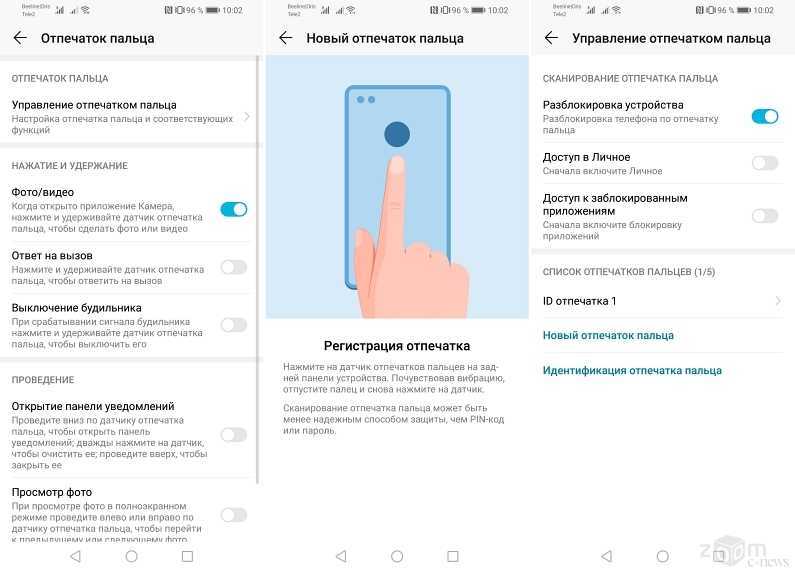 Достаточно всего пять раз быстро нажать на кнопку питания, так ещё и сделать это можно незаметно для окружающих. Ведь во втором случае требуется взглянуть на экран, чтобы перевести смартфон в режим Lockdown, не говоря уже о том, что у некоторых аппаратов кнопка отключения срабатывает только в том случае, если держать её в течение 3-5 секунд, что довольно долго для экстренной ситуации. Поэтому мой выбор – пятикратное нажатие.
Достаточно всего пять раз быстро нажать на кнопку питания, так ещё и сделать это можно незаметно для окружающих. Ведь во втором случае требуется взглянуть на экран, чтобы перевести смартфон в режим Lockdown, не говоря уже о том, что у некоторых аппаратов кнопка отключения срабатывает только в том случае, если держать её в течение 3-5 секунд, что довольно долго для экстренной ситуации. Поэтому мой выбор – пятикратное нажатие.
Какие смартфоны Honor получат поддержку сервисов Google
Несмотря на то что ситуации, когда Lockdown может потребоваться, возникают нечасто (конечно, при условии, что вы не ведёте противозаконную деятельность), знать, что возможность отключить биометрию и воспрепятствовать разблокировке своего смартфона может пригодиться всем и каждому. Понятное дело, что, если вас будут пытать, скорее всего, вы назовёте даже свой пароль, но, если вы почувствуете, что вот-вот лишитесь чувств, будет не лишним ввести аппарат в экстренный режим и не дать посторонним завладеть вашим устройством.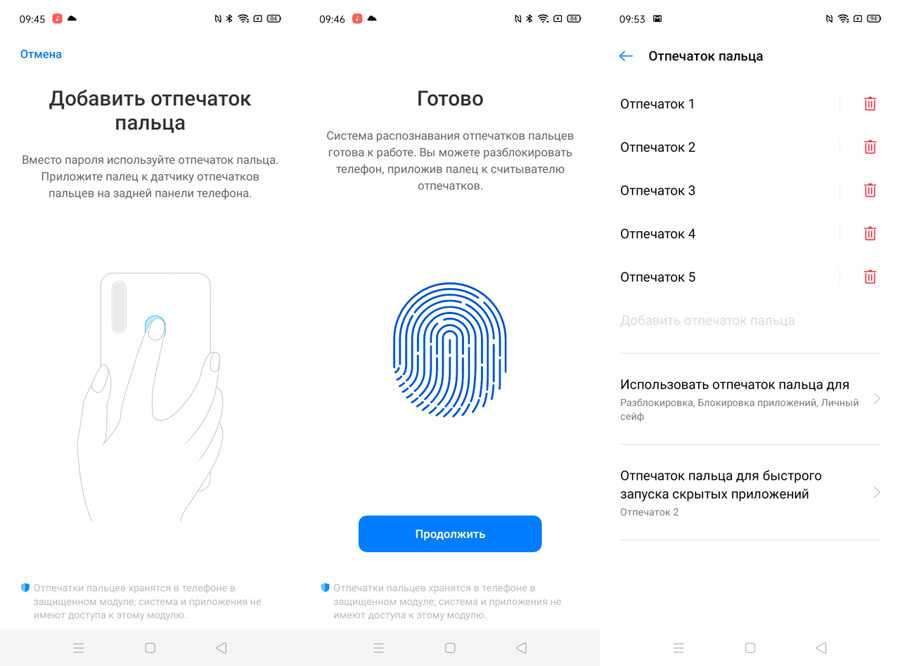
- Теги
- Безопасность Android
- Новичкам в Android
Лонгриды для вас
Что делать, если не отправляются сообщения с телефона
Смартфон — универсальное устройство, позволяющее не только звонить, но и отправлять сообщения. Делаем мы это, как правило, через мессенджеры и реже при помощи SMS. Но вне зависимости от используемого способа коммуникации вы можете столкнуться с проблемой, из-за которой не отправляются сообщения. Сначала выясним, почему это происходит. А потом разберемся, что делать, если не отправляются сообщения как через популярные мессенджеры вроде WhatsApp и Telegram, так и посредством СМС.
Читать далее
Apple подставила пользователей Android, сделав AirTag. Но защититься от слежки можно
Не знаю, как у вас, но у меня всегда складывалось впечатление, что в Apple считают пользователей Android людьми второго сорта. Не то из-за более низкой цены их смартфонов, не то из-за того, что Google Play не дотягивает до уровня App Store, не то из-за менее стабильной поддержки. Так или иначе, но в Купертино никогда особенно не рассматривали рынок Андроид-устройств как сколь-нибудь перспективный. В результате Apple Music стал первым и последним сервисом Apple, который вышел для этой платформы. А уж AirTag и вовсе стал устройством, будто бы намеренно выпущенным для того, чтобы насолить пользователям Android.
Не то из-за более низкой цены их смартфонов, не то из-за того, что Google Play не дотягивает до уровня App Store, не то из-за менее стабильной поддержки. Так или иначе, но в Купертино никогда особенно не рассматривали рынок Андроид-устройств как сколь-нибудь перспективный. В результате Apple Music стал первым и последним сервисом Apple, который вышел для этой платформы. А уж AirTag и вовсе стал устройством, будто бы намеренно выпущенным для того, чтобы насолить пользователям Android.
Читать далее
Как начать игру заново на Android
Практически каждая игра на телефоне устроена таким образом, что в ней интересно проводить время только на начальном этапе, когда пользователя знакомят с правилами и режимами, а после каждого задания он получает огромное количество баллов. По достижении определенного уровня процесс превращается в рутину, а ощущение прогресса исчезает. Кроме того, на первых порах многие пользователи допускают ошибки, не позволяющие добиться внутриигрового успеха в будущем.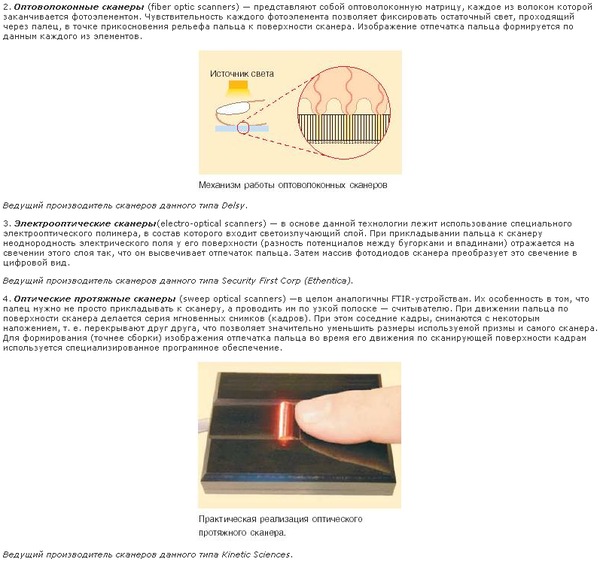 Чтобы все это исправить, нужно начать игру заново.
Чтобы все это исправить, нужно начать игру заново.
Читать далее
Новости партнеров
Что на самом деле умеет новая Яндекс Станция Макс и сколько она стоит
10 товаров с AliExpress, которые я отобрал для себя лично
Как сделать стикер в Ватсапе на Айфоне
10 крутых телеграм-каналов, которые вы бы не нашли сами
Как снимать блокировку с помощью отпечатка пальца
Содержание
- Сканер отпечатков пальцев на смартфоне: настройка и использование
- Как включить режим блокировки
- Как использовать режим блокировки
- Начало работы
- Где хранятся ваши отпечатки
- Как работает сканер отпечатков
- Сканирование
- Анализ отпечатка
- Виды сканеров отпечатка пальца
- Как включить сканер отпечатков на смартфоне
- Снятие блокировки
- Как обмануть сканер отпечатков пальцев?
- Как взломать сканер отпечатков
- Как удалить отпечаток пальца на Xiaomi?
- Как разблокировать приложение отпечатком пальца
- Пошаговая инструкция добавления нового отпечатка
- Возможные проблемы
- Удаление отпечатка пальца
- Отключение сканера отпечатка пальца
- Вывод
Сканер отпечатков пальцев на смартфоне: настройка и использование
В современных смартфонах, включая бюджетные китайские модели, появились сканеры отпечатков пальцев. С их помощью разблокировать мобильное устройство можно в одно касание. Как настроить и эффективно использовать этот датчик в вашем смартфоне, рассказываем в этой статье.
С их помощью разблокировать мобильное устройство можно в одно касание. Как настроить и эффективно использовать этот датчик в вашем смартфоне, рассказываем в этой статье.
Как включить режим блокировки
Режим блокировки по умолчанию отключен, поэтому сначала Вам нужно включить его, прежде чем использовать его. Для этого перейдите в меню «Настройки» и нажмите «Защита и местоположение».
На странице «Защита и местоположение» коснитесь настройки «Заблокированный экран». На следующей странице включите переключатель «Добавить функцию блокировки входа».
Теперь эта функция включена.
Как использовать режим блокировки
Разумеется, простое включение этой функции не включает режим блокировки — это просто включает функцию, которая позволяет Вам использовать ее, когда это необходимо.
Чтобы использовать режим блокировки, удерживайте кнопку питания, как будто Вы собираетесь выключить телефон. Среди типичных параметров «Выключить», «Перезапустить» и «Скриншот» Вы увидите новую запись: «Блокировка».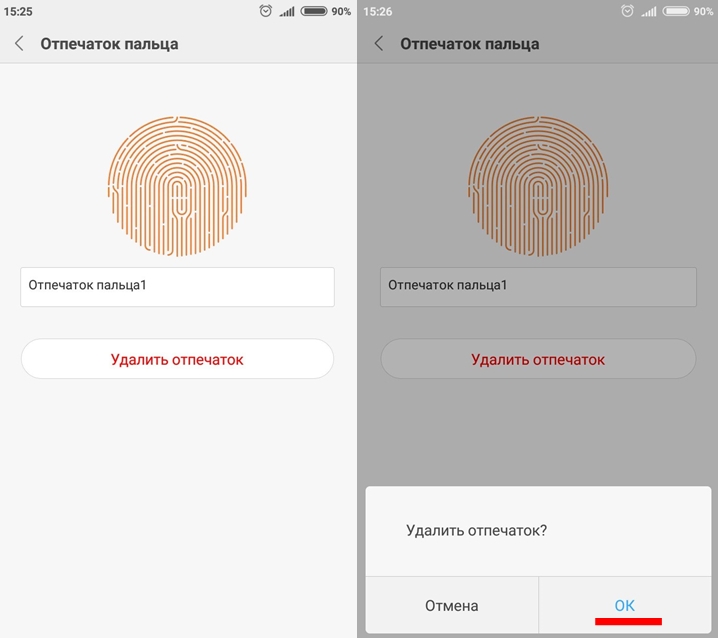
При нажатии на нее мгновенно отключается сканер отпечатков пальцев, а также любые функции Smart Lock, которые Вы, возможно, включили. Он также скрывает все уведомления на экране блокировки, что особенно приятно, если Вы попадаете в ситуацию, когда уведомления могут быть некстати.
Чтобы снова разблокировать телефон, Вам нужно будет ввести свой PIN-код, пароль или графический ключ. Однако после разблокировки имейте в виду, что режим блокировки будет отключен. Вам нужно будет нажимать кнопку питания и включать ее каждый раз, когда Вам это нужно.
Начало работы
Что нужно знать о разблокировке с помощью отпечатка пальца
Мы настоятельно рекомендуем использовать блокировку экрана для защиты устройства. При этом один из самых удобных способов разблокировки – сканер отпечатков пальцев.
Используя сканер отпечатков пальцев, учитывайте следующее:
- В определенных ситуациях сложный PIN-код, пароль или графический ключ защитят ваш телефон лучше, чем отпечаток пальца.

- При настройке функции нужно будет установить резервный PIN-код, пароль или графический ключ. Запомните его, так как он может понадобиться, например после перезагрузки устройства или в ситуации, когда не удастся распознать отпечаток пальца.
Где хранятся ваши отпечатки
Отпечатки пальцев хранятся только на вашем телефоне. Ни у Google, ни у приложений нет доступа к этим данным.
Как добавить отпечаток пальца
- Откройте на телефоне приложение «Настройки».
- Нажмите Безопасность.
- Нажмите Nexus Imprint.
- Следуйте инструкциям на экране. Если у вас не настроена блокировка экрана, появится запрос на добавление резервного способа разблокировки ‒ PIN-кода, пароля или графического ключа.
- Отсканируйте отпечаток пальца.
 Советы:
Советы:- Прикасайтесь к сканеру отпечатков пальцев, а не к экрану.
- Держите телефон так, как будете держать его при разблокировке (в частности, поверните его экраном к себе).
Как добавить дополнительные отпечатки
- Откройте на телефоне приложение «Настройки».
- Нажмите Безопасность.
- Нажмите Nexus Imprint.
- Приложите палец к сканеру отпечатков пальцев или используйте резервный способ разблокировки экрана (PIN-код, пароль или графический ключ).
- Нажмите Добавить отпечаток пальца.
- Отсканируйте ещё один отпечаток пальца. Можно добавить до пяти отпечатков.
- Чтобы не запутаться, вы можете дать им названия. Для этого коснитесь названия отпечатка, введите новое и нажмите ОК.
Как работает сканер отпечатков
Сканер отпечатков пальцев должен выполнить два действия:
- Получить изображение узора
- Проверить, совпадает ли он с отпечатками, находящимися в базе данных.

Сканирование
Смартфоны в настоящее время снабжены оптическими сканерами. Принцип их работы похож на работу цифрового фотоаппарата. Матрица светодиодов освещает сам узор, а микросхема из светочувствительных светодиодов делает в это время снимок.
В то время, когда на светодиод попадает свет, он производит электрический заряд. Таким образом, формируется пиксель на будущем снимке узора. Цвет пикселя варьирует в зависимости от того, какое количество света попало.
Пиксели разной интенсивности и формируют узор. Прежде чем соотнести отпечаток с базой данных, сканер проверяет яркость и четкость снимка. При неудовлетворительных результатах весь процесс получения изображения повторяется.
Анализ отпечатка
Полученное изображение подвергается анализу программного обеспечения. Распознавание происходит при помощи сложных алгоритмов.Можно разделить все узоры на три основных типа:
- дуговые,
- петлевые
- завитковые.

После того, как тип узора определен, сканер ищет минуции. Это места, где заканчивается линия узора. К примеру, происходит разрыв или раздвоение линии. В минуциях и заключается вся уникальность отпечатка пальцев. Сканер распознает, как располагаются минуции по отношению друг к другу. Для этого весь рисунок делится на небольшие зоны. Каждый участок включает определенное число минуций. Данные об их расположении записываются.
Аналогичные зоны исследуемого отпечатка и базы данных подвергаются анализу. Если узоры одинаковые – владельцем отпечатков пальцев является один и тот же человек. Сканер не занимается сопоставлением абсолютно всех линий узора. Он лишь ищет похожие закономерности в блоках и на основании этих данных делает выводы.
Виды сканеров отпечатка пальца
Оптические сканеры бывают двух видов:
- Сканеры Apple (iPhone 5s и далее) делают снимок пальца в то время, когда он прикасается к экрану телефона.
- Другой тип сканера делает сразу несколько изображений, пока вы проводите пальцем по экрану.
 Такой сканер использовался в смартфонах Самсунг Галакси S5. Позже сканер заменили на первый тип. Он удобнее, но при этом дороже, поскольку надо использовать большую матрицу.
Такой сканер использовался в смартфонах Самсунг Галакси S5. Позже сканер заменили на первый тип. Он удобнее, но при этом дороже, поскольку надо использовать большую матрицу.
Все сканеры подобного плана имеют один минус: царапины и загрязнения могут вывести его из строя.
- Взлом страницы ВК онлайн. 9 правил безопасности.
- Защита телефона от вирусов. Вы должны это знать.
- Накрутка бесплатных лайков instagram. Бесплатно с PromoFlow.
Как включить сканер отпечатков на смартфоне
Изначально такая функция разблокировки в Андроид-смартфонах выключена. Чтобы включить её, выбираем Настройки.
Там находим Экран блокировки и отпечаток пальца.
Затем открываем Управление отпечатками пальцев.
Злоумышленник не сможет включить эту функцию без вашего ведома, даже если в его руки попадёт разблокированный смартфон. Прежде, чем снять информацию с датчика, система запросит пин-код или пароль разблокировки телефона.
Теперь выбираем Добавить отпечаток пальца.
Вот такой рисунок с зелёной галочкой на экране говорит, что всё прошло успешно.
Телефон может попросить вас коснуться датчика несколько раз, чтобы обеспечить надёжный снимок.
С этого момента вы сможете разблокировать телефон касанием поверхности сканера пальцем.
Снятие блокировки
Если блокировка снимается вводом пароля, PIN-кода или графического ключа, и вы его знаете, то никаких проблем не будет – просто зайдете в настройки и уберете этот способ защиты данных.
- Разблокируйте устройство.
- Найдите «Настройки». Они могут находиться в главном меню или прямо на рабочем столе.
- Откройте раздел «Безопасность». В зависимости от прошивки название может меняться. Например, у меня стоит Android 7.0 с оболочкой NFUI. В ее настройках есть специальный раздел «Блокировка экрана и безопасность».
- В подменю «Экран блокировки» нажмите на пункт «Блокировка», чтобы выбрать способ.

- Если у вас стояла какая-то защита – например, PIN-код – необходимо подтвердить право доступа к настройкам.
У меня стоит PIN-код, но при включенном и настроенном сканере отпечатков ввод четырехзначного пароля является лишь дополнительным способом проверки. Экран же разблокируется по отпечатку пальца. Чтобы совсем убрать блокировку экрана, выберите вариант «Нет». При этом с телефона будет удален пароль разблокировки и добавленные отпечатки, если на устройстве есть сканер.
«Нет» – это не лучший вариант с точки зрения удобства использования. Если речь идет о телефоне, который вы постоянно носите с собой, то полное отключение блокировки чревато появлением случайных нажатий. Запуск приложений, отправка сообщений, исходящие звонки – спутники незаблокированного экрана телефона.
Чтобы предотвратить случайные нажатия, но не вводить никакие пароли и ключи для разблокировки, выберите вариант «Провести по экрану». В этом случае пароль и отпечатки также будут удалены, то есть вы снимите защиту с телефона. Экран будет блокироваться после истечения установленного времени бездействия, но разблокировать его можно будет горизонтальным или вертикальным свайпом.
В этом случае пароль и отпечатки также будут удалены, то есть вы снимите защиту с телефона. Экран будет блокироваться после истечения установленного времени бездействия, но разблокировать его можно будет горизонтальным или вертикальным свайпом.
Как обмануть сканер отпечатков пальцев?
Наверняка, у многих когда-либо возникал вопрос, как обмануть сканер отпечатков пальцев и вообще возможно ли это? Ответ утвердительный. Разумеется, в компании понимают сейчас и понимали раньше при создании подобного функционала телефона, что любую биометрическую систему можно обмануть.
Достаточно сделать слепок фаланги пальца и прикоснуться им к сканеру. К тому же владельца телефона можно заставить приложить его палец к устройству.
Компания Apple продумала некоторые меры безопасности для таких случаев. Но всё же способ имеет право на существование. Айфоны старых моделей можно обмануть, просто распечатав снимок пальца с большим разрешением.
Как видите, есть несколько способов, как обмануть сканер отпечатков пальцев. Причем ,если в айфонах это сделать затруднительно, то в смартфонах с ОС Андроид дело обстоит намного проще.
Причем ,если в айфонах это сделать затруднительно, то в смартфонах с ОС Андроид дело обстоит намного проще.
Как взломать сканер отпечатков
Взломать сканер отпечатков пальцев возможно. Это стоит всего 140 долларов
Чен Ю, руководитель отдела X-Lab, который занимался изучением способов обхода защитных механизмов дактилоскопических сенсоров, рассказал о том, что ему и его коллегам удалось сфотографировать на смартфон отпечаток пальца, оставленный на стакане, который после специальной обработки удалось материализовать. Умельцы не уточняют, как именно им удалось получить физическое воплощение отпечатка, но уточняют, что потратили на это 140 долларов и 20 минут чистого времени. Скорее всего, для этого они воспользовались 3D-принтером, как тот энтузиаст, которому удалось аналогичным образом обойти блокировку Galaxy S10.
По словам Ю, отпечаток, который им удалось получить, позволил снять блокировку с трёх смартфонов и ещё двух неназванных устройств, защищённых дактилоскопическим сенсором. Что интересно, уточнил эксперт, взломать удалось не только ультразвуковой сканер, встроенный в экран, но и физические, которые размещены на корпусе смартфонов. Это значит, что в теории интеграция сканера с дисплеем не делает его ни менее надёжным, ни более защищённым. В отличие от технологии распознавания лиц.
Как удалить отпечаток пальца на Xiaomi?
Снова заходим в настройки и кликаем по пункту «Расширенные настройки». Тут выбираем подпункты «Язык и ввод» — «Языки», где нажимаем на «English United Kingdom» или на «English United States».
На следующем этапе удаляется существующий узор. Когда операция будет завершена, то снова выбирается в настройках русский язык.
Если у вас не работает сканер отпечатков на Xiaomi, то рекомендуется сначала попробовать самые простые варианты решения проблемы.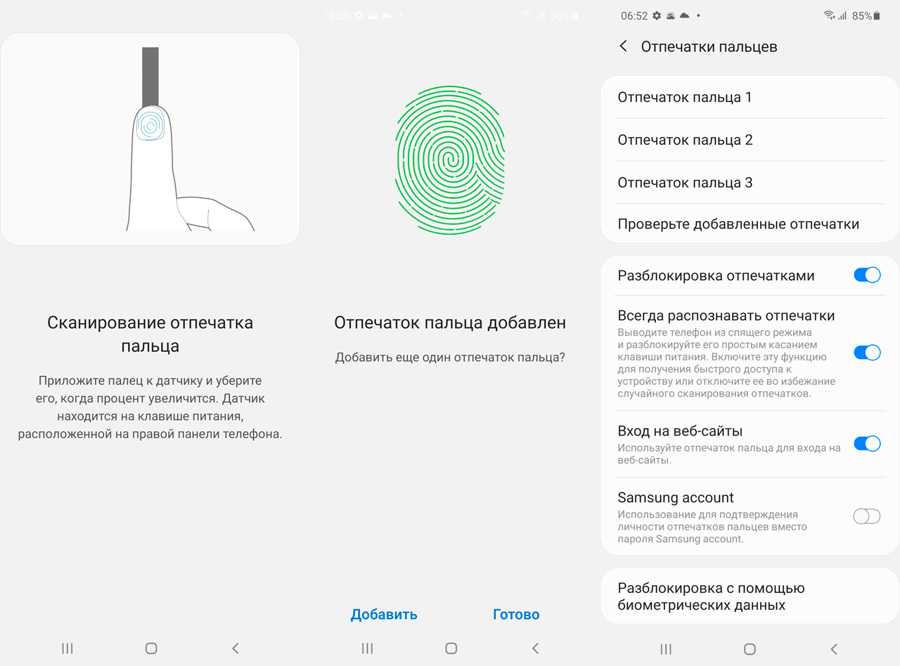 И только если они не помогли, переходить к более серьезным способам наподобие возврата к заводским данным.
И только если они не помогли, переходить к более серьезным способам наподобие возврата к заводским данным.
Как разблокировать приложение отпечатком пальца
Кроме самого телефона, касанием руки вы можете заблокировать от несанкционированного доступа важные приложения. Для этого нужно включить Защита приложений в настройках датчика.
Затем нужно включить стандартный блокировщик приложений Android с помощью Настроек. Вот так этот режим включается в китайских телефонах Xiaomi. Он называется Замок приложений.
Для каждой программы можно определить необходимость применения пароля. Автоматически система относит к таким конфиденциальным данным следующие: Контакты и телефон, Галерею, Сообщения и Почту.
Теперь программы с галочкой будут открываться только при предъявлении пальца или пароля (альтернативный вариант разблокировки).
Кстати, для тех, у кого на смартфоне такого датчика нет, Замок приложений тоже поможет. Этот режим поддерживает графический ключ – достаточно надёжный и простой в запоминании способ авторизации.
Купить смартфоны китайских брендов со сканером отпечатков пальцев в Новосибирске можно в интернет-магазине SibDroid. По любым вопросам о правилах его настройки и использования обращайтесь к нашим профессиональным менеджерам
Начиная с Xiaomi Redmi 4 в смартфонах компании появился датчик отпечатка пальца. Эта статья расскажет о том, как его включить, выключить и о том, почему он плохо работает.
Пошаговая инструкция добавления нового отпечатка
Чтобы включить функцию разблокировки на устройствах «Сяоми» с помощью отпечатка нужно:
- Открыть «Настройки» и перейти в подраздел «Блокировка экрана и отпечаток пальца».
- Нажать «Выбрать пароль» и «Отпечаток пальца».
- Следовать инструкциям мастера настройки.
- Вернуться в меню «Блокировка экрана и отпечаток пальца» и нажать «Добавить отпечаток пальца».
- Приложить палец к сканеру и сохранить снимок.
- Повторить шаги № 4 и 5 6-9 раз.
Возможные проблемы
Иногда не получается разблокировать устройство с помощью отпечатка.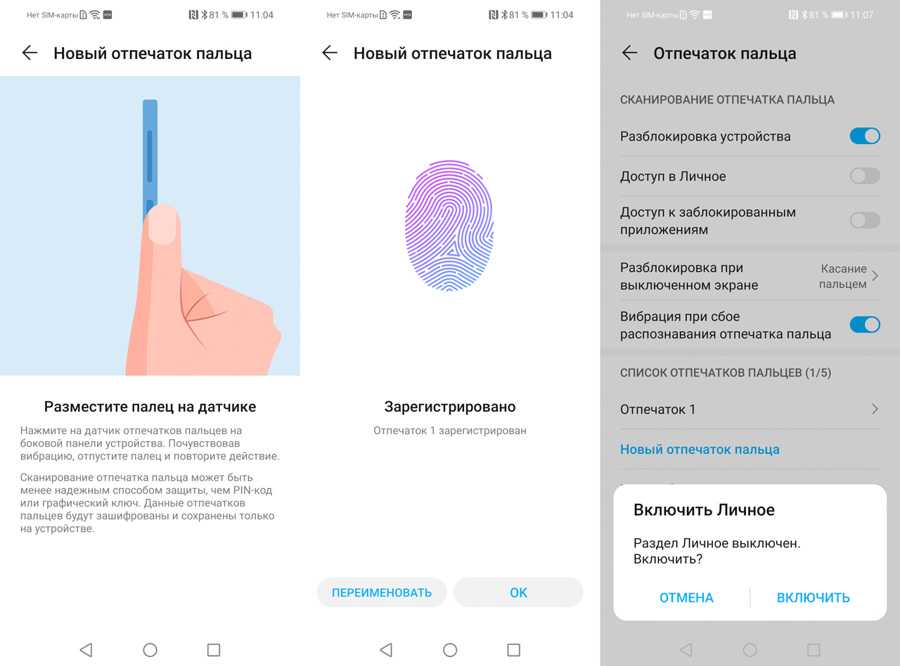 Причины и решения приведены в таблице.
Причины и решения приведены в таблице.
Причина
Решение
Включен режим смарт обложки 1. Перейти по пути «Настройки» => «Блокировка экрана и отпечаток пальца» => «Расширенные настройки».
2. Снять галочку в строчке «Режим смарт обложки».
3. Перезагрузить смартфон
Загрязнена поверхность датчика или палец Протереть датчик мягкой тканью, смоченной в спирте, вымыть палец Сбой прошивки Перезагрузить телефон 1. Заблокировать и разблокировать смартфон стандартным способом 3-4 раза.
2. Перезагрузить смартфон.
3. Удалить отпечатки и записать их заново
Перепрошить телефон Неисправен сканер Заменить неисправный модуль
Удаление отпечатка пальца
Чтобы удалить отпечаток пальца на Xiaomi нужно:
- Выполнить шаг № 1 из первого способа.
- Нажать «Удалить отпечаток» и выбрать из списка нужный.
Если удалить все отпечатки, то функция автоматически отключится.
Отключение сканера отпечатка пальца
- Выполнить шаг № 1 из первого способа.

- Перейти в меню «Выбрать пароль» и указать любой другой способ разблокировки экрана.
Подводя итог, можно сказать, что включение, настройка и устранение проблем в работе сенсора – несложные процедуры, с которыми может справиться любой пользователь смартфона.
Вывод
Если вы не можете вспомнить свой пароль для разблокировки экрана блокировки Android, в этой статье представлены 2 решения, которые можно использовать для разблокировки устройства. Первое решение может оказаться неэффективным для вашего устройства. Если он окажется эффективным, решение будет временным. Решение для экстренного вызова обхода блокировки экрана Android требует от вас выполнения множества шагов. Для большинства людей это пустая трата времени.
Источники
- https://soo-voi.ru/kak-udalit-otpechatki-palcev-iz-smartfona/
- https://android-example.ru/useful-articles/kak-vremenno-otklyuchit-schityvatel-otpechatkov-paltsev-i-smart-lock-v-android-p/
- https://support.
 google.com/nexus/answer/6285273?hl=ru
google.com/nexus/answer/6285273?hl=ru - https://8×6.ru/2018/07/kak-obmanut-skaner-otpechatkov-paltsev-podrobnosti/
- https://f1comp.ru/android/kak-ubrat-blokirovku-ekrana-na-androide/
- https://AndroidInsider.ru/eto-interesno/kak-vzlomat-skaner-otpechatkov-v-android-za-20-minut.html
- https://xiacom.ru/articles/pochemu-ne-rabotaet-skaner-otpechatkov-na-xiaomi-i-kak-ustranit-oshibku/
- http://seonic.pro/kak-razblokirovat-telefon-cherez-ekstrennyj-vyzov/
Как отключить распознавание отпечатков пальцев и лиц на вашем телефоне
Удобно открывать телефон с помощью отпечатка пальца или распознавания лица. Но в Соединенных Штатах и, возможно, в большинстве других стран включение Touch ID или Face ID дает правоохранительным органам бесплатный доступ к вашему телефону, если вас арестовали. К счастью, iOS и Android позволяют временно отключить распознавание отпечатков пальцев или лица различными способами.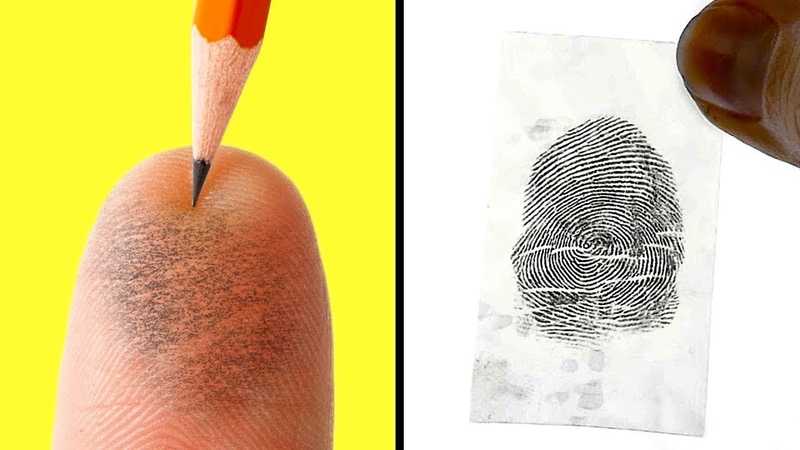
Суды США постановили, что правоохранительные органы не могут заставить вас ввести пароль вашего телефона, но они могут заставить вас открыть телефон с помощью отпечатка пальца. Поэтому каждый раз, когда вы ожидаете столкновения с правоохранительными органами, вы должны заблокировать свой телефон.
На iOS:
Самый простой и незаметный способ отключить Touch ID или Face ID — зажать кнопку питания и любую из кнопок регулировки громкости. (На iPhone с 5S по 7 нажмите кнопку питания пять раз.)
Через несколько секунд ваш телефон завибрирует и предложит три варианта: выключение питания, медицинская карта и экстренный вызов SOS. Что бы вы ни выбрали, даже «Отмена», ваш телефон запросит пароль для разблокировки.
Как только вы разблокируете телефон, Touch ID снова будет включен. Поэтому вам придется повторять этот шаг каждый раз, когда вы блокируете свой телефон.
По умолчанию в Медицинском удостоверении отображается любая сохраненная вами контактная информация для экстренных случаев. Служба экстренной помощи SOS немедленно звонит в службу 911. Если вы отмените это, будет отсчитываться 10 секунд, прежде чем вы позвоните своим экстренным контактам. Если вы отмените это, это ничего не даст, но вашему телефону все равно потребуется пароль для разблокировки.
Служба экстренной помощи SOS немедленно звонит в службу 911. Если вы отмените это, будет отсчитываться 10 секунд, прежде чем вы позвоните своим экстренным контактам. Если вы отмените это, это ничего не даст, но вашему телефону все равно потребуется пароль для разблокировки.
На iOS вы можете перейти в «Настройки» > «Touch ID и код-пароль» (или «Идентификатор лица и код-пароль») и отключить разблокировку iPhone. В следующий раз, когда вы заблокируете свой телефон, вам нужно будет ввести свой пароль, чтобы снова войти в систему. В отличие от описанных выше методов, это изменение будет действовать до тех пор, пока вы не вернетесь в «Настройки» и снова не включите Touch/Face ID. (Ваш телефон по-прежнему запоминает ваше лицо или отпечаток пальца, поэтому вам не придется заново его обучать.)
На Android Oreo:
Откройте «Настройки» > «Экран блокировки и безопасность» > «Тип блокировки экрана» и отключите все параметры в разделе «Биометрия».
В бета-версии Android P:
Откройте «Настройки» > «Безопасность и местоположение» > «Настройки экрана блокировки». Включите параметр «Показать блокировку». Затем в любое время, когда вы хотите активировать блокировку, нажмите и удерживайте кнопку питания и нажмите Войти в блокировку.
Включите параметр «Показать блокировку». Затем в любое время, когда вы хотите активировать блокировку, нажмите и удерживайте кнопку питания и нажмите Войти в блокировку.
Экстренный вызов:
Если у вас мало времени, чтобы отреагировать, вы всегда можете выключить телефон. Всякий раз, когда вы включаете его снова, для разблокировки потребуется ваш пароль.
Если вы знаете, что существует вероятность столкновения с правоохранительными органами, например в ходе организованного протеста, вы можете заранее отключить распознавание отпечатков пальцев и лица и просто использовать пароль. (На Android вы также можете использовать шаблон смахивания, но убедитесь, что его трудно угадать.) Вводить код доступа каждый раз немного утомительно, но, по крайней мере, это держит ключи от вашего телефона запертыми в вашей голове.
О Нельсоне Рего
Нельсон Рего является владельцем и основателем веб-сайта Cool Blind Tech с ноября 2012 года. Нельсон запустил первое шоу 14 марта 2013 года. показывает и утверждает весь контент.
показывает и утверждает весь контент.
Как удалить отпечатки пальцев со стекла
Жир на кончиках ваших пальцев имеет тенденцию проявляться на стекле. Если вы устали видеть жирные пятна на стеклянных поверхностях по всему дому, воспользуйтесь этим руководством, чтобы с легкостью удалить отпечатки пальцев.
Удаление отпечатков пальцев с оконного стеклаОкна и раздвижные стеклянные двери патио печально известны тем, что собирают отпечатки пальцев, особенно если у вас есть дети. К счастью, даже самые грязные отпечатки пальцев не сравнимы с средством для мытья окон и небольшой щеткой.
Для начала возьмите свою любимую бутылку средства для мытья окон или приготовьте собственную смесь из равных частей воды и дистиллированного белого уксуса, а также трех капель жидкого средства для мытья посуды.
Распылите на окно выбранное вами чистящее средство. Сразу протрите салфеткой из микрофибры. Это лучше, чем бумажное полотенце, если вы не хотите оставлять ворсинки. Наконец, высушите и отполируйте стекло скомканной газетой. Готовый продукт — это чистое окно без разводов, которым вы можете гордиться.
Наконец, высушите и отполируйте стекло скомканной газетой. Готовый продукт — это чистое окно без разводов, которым вы можете гордиться.
Чтобы открыть зеркало аптечки, нужно прикоснуться к нему, после чего остаются отпечатки пальцев. Если надоело видеть скопившееся жирное пятно, нужно сначала убрать отпечатки пальцев.
Используйте купленное в магазине средство для мытья окон (или самодельный отвар из приведенного выше совета), чтобы очистить зеркало в аптечке. Отполируйте зеркало скомканной газетой, чтобы предотвратить разводы.
Чтобы предотвратить появление отпечатков пальцев в будущем, наклейте небольшую наклейку из винилового стекла на то место, к которому вы прикасаетесь, чтобы открыть аптечку. Таким образом, ваши пальцы касаются только наклейки, и вы избавлены от необходимости часто чистить зеркало.
Удаление отпечатков пальцев с автомобильных стекол Во время поездок в холодную погоду ваши дети, вероятно, запотевают окна автомобиля своим дыханием и рисуют друг другу картинки.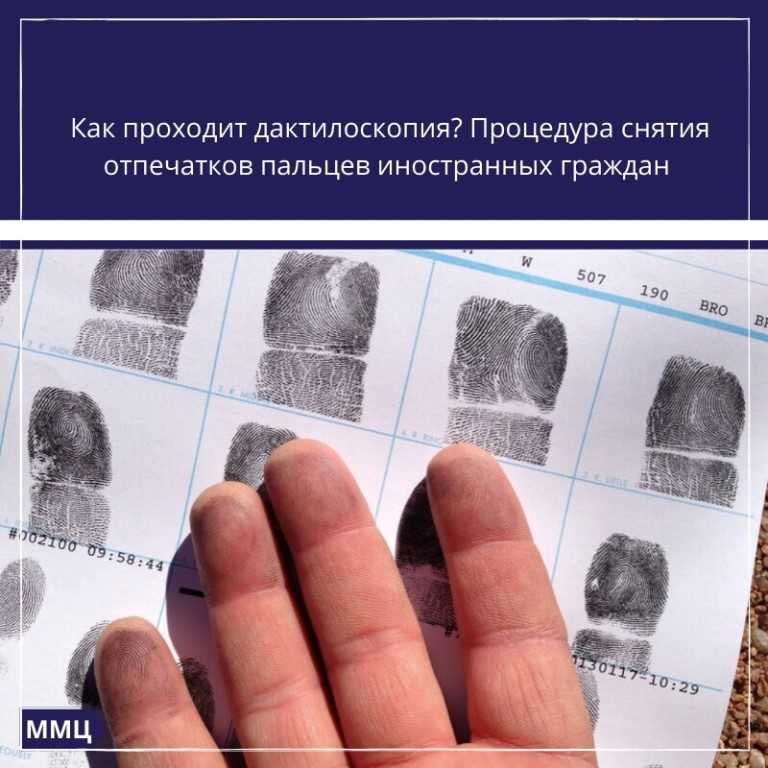 Хотя это милый способ скоротать время, он превращает ваши окна в бардак с отпечатками пальцев.
Хотя это милый способ скоротать время, он превращает ваши окна в бардак с отпечатками пальцев.
Для достижения наилучших результатов возьмите автомобильный очиститель для стекол, химический состав которого отличается от бытового очистителя для стекол. Затем, вместо того, чтобы тянуться к рулону бумажного полотенца, вооружитесь тканью из микрофибры, которая эффективно впитывает жирные отпечатки пальцев и не оставляет ворсинок или полос.
Обильно распылите чистящее средство на поврежденные окна и протрите тканью. Описанные здесь методы должны предотвратить смазывание, полосы и другие проблемы с видимостью.
Удаление отпечатков пальцев с экранов телевизоров и компьютеров Большинство современных телевизоров и мониторов имеют светодиодные экраны, а не стеклянные экраны, которые можно просто распылить средством для мытья окон. Если ваши нетерпеливые дети касаются экрана своими грязными пальцами, есть простой способ удалить оставленные отпечатки.
Во-первых, возьмите бутылку с раствором для очистки светодиодных экранов. Распылите небольшое количество средства на чистую сухую ткань из микрофибры. В качестве альтернативы вы можете использовать предварительно смоченные электронные салфетки для экрана. Какой бы метод очистки вы ни выбрали, аккуратно потрите загрязненный участок круговыми движениями, чтобы удалить отпечатки пальцев, не повредив экран.
Удаление отпечатков пальцев с очковЕсли очки испачкались, самый быстрый способ очистить их — потереть их об угол рубашки. К сожалению, это неправильный способ очистки очков, поскольку он может поцарапать линзы пылью и грязью.
Если у вашего офтальмолога нет необычного чистящего средства, не беспокойтесь — есть еще лучший способ удалить отпечатки пальцев с очков. Просто нанесите немного кухонного мыла на линзы и промойте их в теплой воде. Затем вытрите насухо мягкой чистой хлопчатобумажной тканью или тканью из микрофибры, чтобы не поцарапать линзы.

.jpg) Нажимать нужно быстро, без промедлений, чтобы смартфон верно интерпретировал вашу команду. В этом случае биометрия отключается, оставляя вам только возможность войти по паролю. Однако в некоторых случаях пятикратное нажатие на клавишу питания может спровоцировать вызов экстренных служб. Такое, например, происходит на смартфонах Huawei и Honor. Ничего страшного в этом нет, достаточно просто нажать на кнопку отмены вызова.
Нажимать нужно быстро, без промедлений, чтобы смартфон верно интерпретировал вашу команду. В этом случае биометрия отключается, оставляя вам только возможность войти по паролю. Однако в некоторых случаях пятикратное нажатие на клавишу питания может спровоцировать вызов экстренных служб. Такое, например, происходит на смартфонах Huawei и Honor. Ничего страшного в этом нет, достаточно просто нажать на кнопку отмены вызова.
 Советы:
Советы:

 Такой сканер использовался в смартфонах Самсунг Галакси S5. Позже сканер заменили на первый тип. Он удобнее, но при этом дороже, поскольку надо использовать большую матрицу.
Такой сканер использовался в смартфонах Самсунг Галакси S5. Позже сканер заменили на первый тип. Он удобнее, но при этом дороже, поскольку надо использовать большую матрицу.

